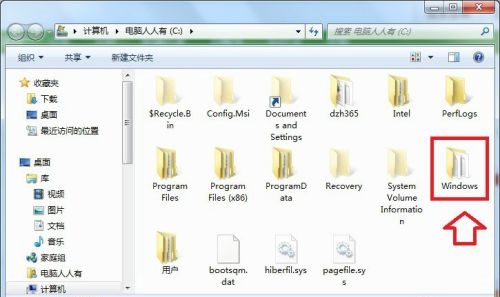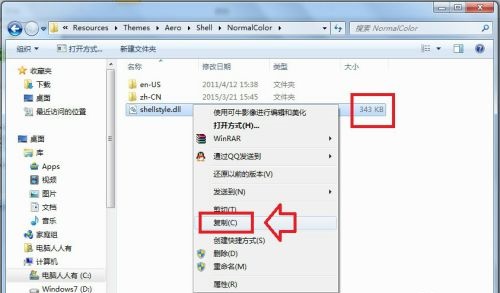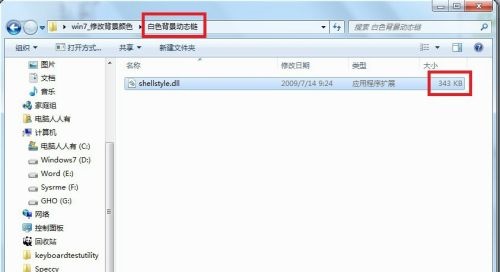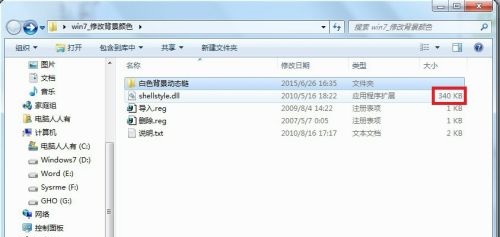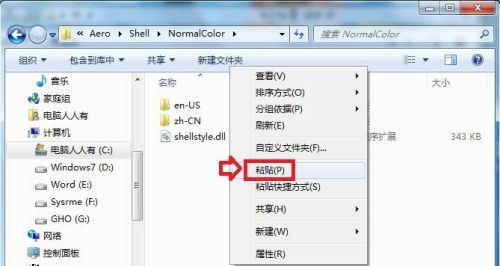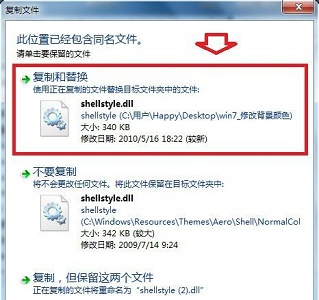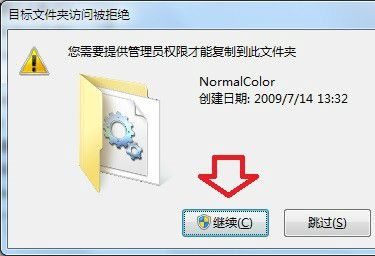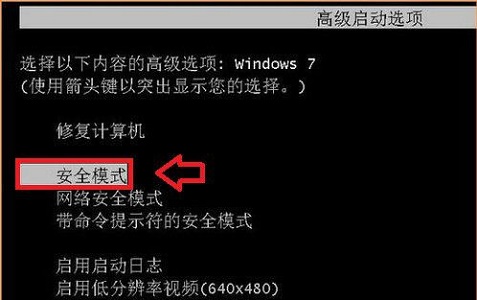win7文件夹背景色更改教程
时间:2024-02-01 | 作者: | 阅读:0win7文件夹背景色更改教程
1、首先我们进入“windows”文件夹。
2、然后进入以下路径“C:WindowsResourcesThemesAeroShellNormalColor”,找到“shellstyle.dll”文件,复制他,然后关注一下它的大小。
3、接着新建一个文件夹,将它粘贴进去,备份好。
4、接着在网上下载一个想要颜色的动态库文件。查看它的大小。
5、然后我们右键选中它,点击“获取权限”
6、接着回到上文“C:WindowsResourcesThemesAeroShellNormalColor”这个位置,将文件粘贴进去。
7、然后在这个提示框中选择“复制和替换”
8、如果弹出这个提示框,点击“继续”
9、如果还是不让粘贴进去,就进入安全模式再进行上述操作就可以了。
来源:https://www.somode.com/course/11578.html
免责声明:文中图文均来自网络,如有侵权请联系删除,心愿游戏发布此文仅为传递信息,不代表心愿游戏认同其观点或证实其描述。
相关文章
更多-

- windows9为什么没有使用
- 时间:2024-02-02
-

- 笔记本锁屏密码怎么设置
- 时间:2024-02-02
-

- 如何隐藏电脑桌面图标只留一个
- 时间:2024-02-02
-
- 电脑连接蓝牙音响怎么没声音
- 时间:2024-02-02
-
- win7没有声音怎么恢复
- 时间:2024-02-02
-
- 管理员账号被禁用怎么解除
- 时间:2024-02-02
-
- qq图标不见了怎么弄回来
- 时间:2024-02-02
-

- 代理服务器没有响应怎么办win7
- 时间:2024-02-02
精选合集
更多大家都在玩
大家都在看
更多-

- 三国天下归心交易玩法介绍
- 时间:2025-12-29
-
- 如同巨大高速风扇 俄罗斯计划打造人造重力旋转空间站
- 时间:2025-12-29
-

- 伤感网名往事归零男生(精选100个)
- 时间:2025-12-29
-

- 魔法工艺手游怎么下载
- 时间:2025-12-29
-

- DNF2026女鬼剑士徽章属性选择
- 时间:2025-12-29
-

- DNF2026女格斗家徽章属性选择
- 时间:2025-12-29
-

- 微信4字高端网名男生(精选100个)
- 时间:2025-12-29
-

- 古今2风起蓬莱下载地址一览
- 时间:2025-12-29